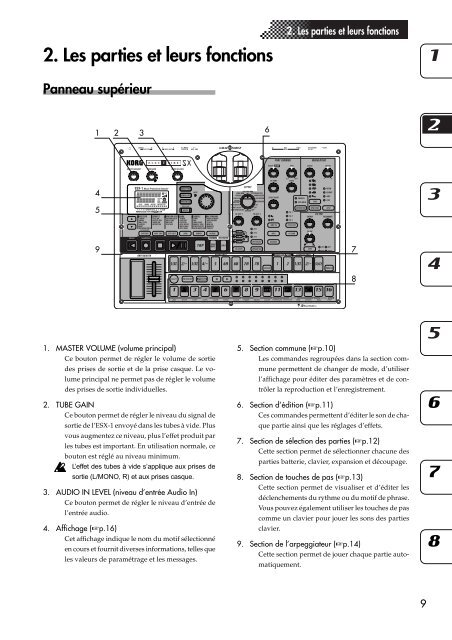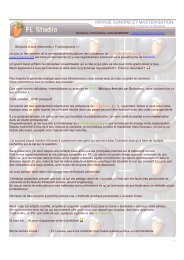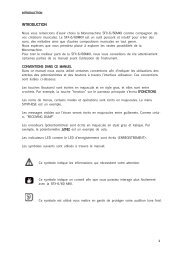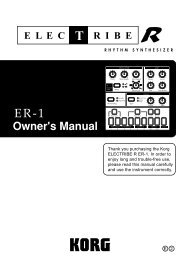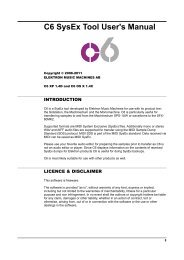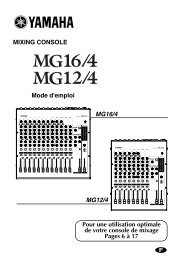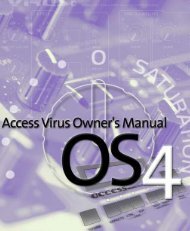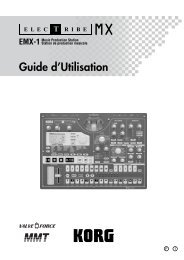Guide d'utilisation Korg Electribe ESX-1 en
Guide d'utilisation Korg Electribe ESX-1 en
Guide d'utilisation Korg Electribe ESX-1 en
Create successful ePaper yourself
Turn your PDF publications into a flip-book with our unique Google optimized e-Paper software.
2. Les parties et leurs fonctions<br />
Panneau supérieur<br />
1<br />
4<br />
5<br />
9<br />
2 3<br />
1. MASTER VOLUME (volume principal)<br />
Ce bouton permet de régler le volume de sortie<br />
des prises de sortie et de la prise casque. Le volume<br />
principal ne permet pas de régler le volume<br />
des prises de sortie individuelles.<br />
2. TUBE GAIN<br />
Ce bouton permet de régler le niveau du signal de<br />
sortie de l’<strong>ESX</strong>-1 <strong>en</strong>voyé dans les tubes à vide. Plus<br />
vous augm<strong>en</strong>tez ce niveau, plus l’effet produit par<br />
les tubes est important. En utilisation normale, ce<br />
bouton est réglé au niveau minimum.<br />
L’effet des tubes à vide s’applique aux prises de<br />
sortie (L/MONO, R) et aux prises casque.<br />
3. AUDIO IN LEVEL (niveau d’<strong>en</strong>trée Audio In)<br />
Ce bouton permet de régler le niveau d’<strong>en</strong>trée de<br />
l’<strong>en</strong>trée audio.<br />
4. Affichage (☞p.16)<br />
Cet affichage indique le nom du motif sélectionné<br />
<strong>en</strong> cours et fournit diverses informations, telles que<br />
les valeurs de paramétrage et les messages.<br />
6<br />
2. Les parties et leurs fonctions<br />
5. Section commune (☞p.10)<br />
Les commandes regroupées dans la section commune<br />
permett<strong>en</strong>t de changer de mode, d’utiliser<br />
l’affichage pour éditer des paramètres et de contrôler<br />
la reproduction et l’<strong>en</strong>registrem<strong>en</strong>t.<br />
6. Section d’édition (☞p.11)<br />
Ces commandes permett<strong>en</strong>t d’éditer le son de chaque<br />
partie ainsi que les réglages d’effets.<br />
7. Section de sélection des parties (☞p.12)<br />
Cette section permet de sélectionner chacune des<br />
parties batterie, clavier, expansion et découpage.<br />
8. Section de touches de pas (☞p.13)<br />
Cette section permet de visualiser et d’éditer les<br />
décl<strong>en</strong>chem<strong>en</strong>ts du rythme ou du motif de phrase.<br />
Vous pouvez égalem<strong>en</strong>t utiliser les touches de pas<br />
comme un clavier pour jouer les sons des parties<br />
clavier.<br />
9. Section de l’arpeggiateur (☞p.14)<br />
Cette section permet de jouer chaque partie automatiquem<strong>en</strong>t.<br />
7<br />
8<br />
9